С помощью OLE можно включать контент из других программ, таких как Word или Excel.
OLE поддерживается многими различными программами, а OLE используется для того, чтобы содержимое, созданное в одной программе, было доступно в другой программе. Например, можно вставить документ Office Word в книгу Office Excel. Чтобы узнать, какие типы содержимого можно вставить, на вкладке Вставка в группе Текст нажмитекнопку Объект. В поле Тип объекта отображаются только программы, которые установлены на компьютере и поддерживают объекты OLE.
При копировании данных между Excel или любой программой, которая поддерживает OLE, например Word, вы можете скопировать их как связанный объект или внедренный объект. Основные различия между связанными и внедренными объектами заключается в том, где хранятся данные и как обновляется объект после его конечный файл. Внедренные объекты хранятся в книге, в которую они вставляются, и не обновляются. Связанные объекты остаются отдельными файлами, и их можно обновлять.
Связанные и внедренные объекты в документе

1. Внедренный объект не имеет подключения к исходным файлам.
2. Связанный объект связан с исходным файлом.
3. Исходный файл обновляет связанный объект.
Когда использовать связанные объекты
Если вы хотите, чтобы данные в конечный файл обновлялись при исходный файл изменения, используйте связанные объекты.
При связываемом объекте исходные данные сохраняются в исходном файле. В конечном файле отображается представление связанных данных, но хранится только расположение исходных данных (и размер, если объект является объектом диаграммы Excel). Исходный файл должен оставаться доступным на компьютере или в сети, чтобы сохранить связь с исходными данными.
Связанные данные могут обновляться автоматически при изменении исходных данных в исходном файле. Например, если вы вы выбрали абзац в документе Word, а затем вклеили его как связанный объект в книгу Excel, то при изменении сведений в документе Word сведения могут обновляться в Excel.
Когда использовать внедренные объекты
Если вы не хотите обновлять скопированные данные при их внесении в исходный файл, используйте внедренный объект. Версия источника полностью внедрена в книгу. При копировании данных как внедренных объектов в файле назначения требуется больше места на диске, чем при связываи.
Когда пользователь открывает файл на другом компьютере, он может просмотреть внедренный объект, не имея доступа к исходным данным. Поскольку внедренный объект не имеет ссылок на исходный файл, он не обновляется при изменении исходных данных. Чтобы изменить внедренный объект, дважды щелкните его, чтобы открыть и изменить в программе-источнике. На компьютере должна быть установлена программа-источник (или другая программа, которая может редактировать объект).
Изменение способа отображения объекта OLE
Вы можете отобразить связанный объект или внедренный объект в книге точно так же, как в программа-источник или в качестве значка. Если книга будет просмотрена в Интернете и вы не собираетесь ее печатать, вы можете отобразить объект в виде значка. Таким образом уменьшается объем отображаемого пространства, занимаемого объектом. Пользователи, которые хотят отобразить сведения, могут дважды щелкнуть значок.
Внедрение объекта на лист
-
Щелкните ячейку листа, в которую вы хотите вставить объект.
-
На вкладке Вставка в группе Текст нажмите кнопку Объект
.
-
В диалоговом окне Объект перейдите на вкладку Создание из файла.
-
Нажмите кнопку Обзор и выберите файл, который вы хотите вставить.
-
Если вы хотите вставить в электронную таблицу значок, а не содержимое файла, установите флажок В виде значка. Если флажки не установлены, Excel выводит первую страницу файла. В обоих случаях при двойном щелчке открывается полный файл. Нажмите кнопку ОК.
Примечание: После добавления значка или файла его можно перетащить в любое место на нем. Кроме того, вы можете с помощью химок и химок переумноовать значок или файл. Чтобы найти их, щелкните файл или значок один раз.
Вставка ссылки на файл
Иногда нужно просто добавить ссылку на объект, а не внедрять его. Это можно сделать, если книга и объект, который вы хотите добавить, хранятся на сайте SharePoint, общем сетевом диске или в аналогичном постоянном расположении. Это удобно, если связанный объект изменяется, так как ссылка всегда будет открывать его последнюю версию.
Примечание: Если связанный файл переместить, ссылка не будет работать.
-
Щелкните ячейку листа, в которую вы хотите вставить объект.
-
На вкладке Вставка в группе Текст нажмите кнопку Объект
.
-
Перейдите на вкладку Создание из файла.
-
Нажмите кнопку Обзор, а затем выберите файл, на который вы хотите создать ссылку.
-
Установите флажок Связь с файлом, а затем нажмите кнопку ОК.
Создание объекта в Excel
Вы можете создать объект с помощью другой программы, не выходя из книги. Например, если вы хотите добавить более подробное описание в диаграмму или таблицу, вы можете создать в Excel внедренный документ, например Word или PowerPoint. Можно вставить объект непосредственно на лист или добавить значок для открытия файла.
-
Щелкните ячейку листа, в которую вы хотите вставить объект.
-
На вкладке Вставка в группе Текст нажмите кнопку Объект
.
-
На вкладке Новый выберите в списке тип объекта, который вы хотите вставить. Если вы хотите вставить в электронную таблицу значок, а не сам объект, установите флажок В виде значка.
-
Нажмите кнопку ОК. В зависимости от типа вставляемого файла откроется новое окно программы или появится окно редактирования.
-
Создайте объект, который вы хотите вставить.
Если Excel открыл новое окно программы для создания объекта, вы можете работать непосредственно в нем.
Когда вы закончите работу в этом окне, вы можете перейти к другим задачам, не сохраняя внедренный объект. При закрытии книги новые объекты будут сохранены автоматически.
Примечание: После добавления объекта его можно перетащить в любое место на Excel. Вы также можете с помощью химок переуравнять размер объекта. Чтобы найти их, щелкните объект один раз.
Внедрение объекта на лист
-
Щелкните ячейку листа, в которую вы хотите вставить объект.
-
На вкладке Вставка в группе Текст нажмите кнопку Объект.
-
Откройте вкладку Из файла.
-
Нажмите кнопку Обзор и выберите файл, который вы хотите вставить.
-
Если вы хотите вставить в электронную таблицу значок, а не содержимое файла, установите флажок В виде значка. Если флажки не установлены, Excel выводит первую страницу файла. В обоих случаях при двойном щелчке открывается полный файл. Нажмите кнопку ОК.
Примечание: После добавления значка или файла его можно перетащить в любое место на нем. Кроме того, вы можете с помощью химок и химок переумноовать значок или файл. Чтобы найти их, щелкните файл или значок один раз.
Вставка ссылки на файл
Иногда нужно просто добавить ссылку на объект, а не внедрять его. Это можно сделать, если книга и объект, который вы хотите добавить, хранятся на сайте SharePoint, общем сетевом диске или в аналогичном постоянном расположении. Это удобно, если связанный объект изменяется, так как ссылка всегда будет открывать его последнюю версию.
Примечание: Если связанный файл переместить, ссылка не будет работать.
-
Щелкните ячейку листа, в которую вы хотите вставить объект.
-
На вкладке Вставка в группе Текст нажмите кнопку Объект.
-
Откройте вкладку Из файла.
-
Нажмите кнопку Обзор, а затем выберите файл, на который вы хотите создать ссылку.
-
Установите флажок Связь с файлом, а затем нажмите кнопку ОК.
Создание объекта в Excel
Вы можете создать объект с помощью другой программы, не выходя из книги. Например, если вы хотите добавить более подробное описание в диаграмму или таблицу, вы можете создать в Excel внедренный документ, например Word или PowerPoint. Можно вставить объект непосредственно на лист или добавить значок для открытия файла.
-
Щелкните ячейку листа, в которую вы хотите вставить объект.
-
На вкладке Вставка в группе Текст нажмите кнопку Объект.
-
На вкладке Новый выберите в списке тип объекта, который вы хотите вставить. Если вы хотите вставить в электронную таблицу значок, а не сам объект, установите флажок В виде значка.
-
Нажмите кнопку ОК. В зависимости от типа вставляемого файла откроется новое окно программы или появится окно редактирования.
-
Создайте объект, который вы хотите вставить.
Если Excel открыл новое окно программы для создания объекта, вы можете работать непосредственно в нем.
Когда вы закончите работу в этом окне, вы можете перейти к другим задачам, не сохраняя внедренный объект. При закрытии книги новые объекты будут сохранены автоматически.
Примечание: После добавления объекта его можно перетащить в любое место на Excel. Вы также можете с помощью химок переуравнять размер объекта. Чтобы найти их, щелкните объект один раз.
Связывать или встраить содержимое из другой программы с помощью OLE
Вы можете связать или встраить весь контент или его часть из другой программы.
Создание ссылки на содержимое из другой программы
-
Щелкните на том месте таблицы, куда вы хотите связанный объект.
-
На вкладке Вставка в группе Текст нажмите кнопку Объект.
-
Откройте вкладку Из файла.
-
В поле Имя файла введите имя файла или нажмите кнопку Обзор, чтобы выбрать его из списка.
-
Выберите поле Связать с файлом.
-
Выполните одно из указанных ниже действий.
-
Чтобы отобразить содержимое, разо убедитесь, что он отображается в значке.
-
Чтобы отобразить значок, выберите его. При желании, чтобы изменить изображение или подпись значка по умолчанию, нажмите кнопку Изменить значок ,а затем щелкните нужный значок в списке Значки или введите подпись в поле Название.
Примечание: С помощью команды Объект нельзя вставлять рисунки и файлы определенных типов. Чтобы вставить рисунок или файл, на вкладке Вставка в группе Иллюстрации нажмите кнопку Рисунок.
-
Встраить содержимое из другой программы
-
Щелкните на том месте таблицы, куда вы хотите внедренный объект.
-
На вкладке Вставка в группе Текст нажмите кнопку Объект.
-
Если документ еще не существует, перейдите на вкладку Создание. В поле Тип объекта выберите тип объекта, который вы хотите создать.
Если документ уже существует, перейдите на вкладку Создание из файла. В поле Имя файла введите имя файла или нажмите кнопку Обзор, чтобы выбрать его из списка.
-
Чтобы сделать это, разочистим его.
-
Выполните одно из указанных ниже действий.
-
Чтобы отобразить содержимое, разо убедитесь, что он отображается в значке.
-
Чтобы отобразить значок, выберите его. Чтобы изменить изображение или метку значка по умолчанию, нажмите кнопку Изменить значок ивыберите нужный значок в списке Значки или введите подпись в поле Подпись.
-
Связывать или встраить частичное содержимое из другой программы
-
В программе, отличной от Excel, выберите сведения, которые нужно скопировать как ссылку или внедренный объект.
-
На вкладке Главная в группе Буфер обмена нажмите кнопку Копировать.
-
Перейдите на нужный таблицу и щелкните место, на котором они должны отображаться.
-
На вкладке Главная в группе Буфер обмена щелкните стрелку под кнопкой Вставить и выберите команду Специальная вставка.
-
Выполните одно из указанных ниже действий.
-
Чтобы вклеить данные как связанный объект, нажмите кнопку Вировать ссылку.
-
Чтобы в paste information as an embedded object , click Paste. В поле Как щелкните запись со словом «объект» в названии. Например, если вы скопировали данные из документа Word, выберите объект документа Microsoft Word.
-
Изменение способа отображения объекта OLE
-
Щелкните правой кнопкой мыши значок или объект, выберите тип объекта(например,Документ) и нажмите кнопку Преобразовать.
-
Выполните одно из указанных ниже действий.
-
Чтобы отобразить содержимое, разо убедитесь, что он отображается в значке.
-
Чтобы отобразить значок, выберите его. При желании вы можете изменить изображение или метку значка по умолчанию. Для этого нажмите кнопку Изменить значоки выберите нужный значок в списке Значки или введите подпись в поле Подпись.
-
Управление обновлениями связанных объектов
Ссылки на другие программы можно обновлять следующим образом: автоматически при конечный файл; вручную, если вы хотите увидеть предыдущие данные перед обновлением с новыми данными из исходный файл; или при запросе обновления независимо от того, включено ли автоматическое или ручное обновление.
Настройка ссылки на другую программу для обновления вручную
-
На вкладке Данные в группе Подключения нажмите кнопку Изменить связи.
Примечание: Команда Изменить ссылки недоступна, если файл не содержит ссылок на другие файлы.
-
Из списка Источник выберите связанный объект, который необходимо изменить. A встолбце Обновление означает, что ссылка является автоматической, а M в столбце Обновление означает, что для ссылки установлено обновление вручную.
Совет: Для выделения нескольких связанных объектов щелкните каждый из них, удерживая нажатой клавишу CTRL. Чтобы выбрать все связанные объекты, нажмите CTRL+A.
-
Чтобы обновить связанный объект только при нажатии кнопки Обновить значения,выберите вручную.
Настройка автоматического обновления ссылки на другую программу
-
На вкладке Данные в группе Подключения нажмите кнопку Изменить связи.
Примечание: Команда Изменить ссылки недоступна, если файл не содержит ссылок на другие файлы.
-
Из списка Источник выберите связанный объект, который необходимо изменить. A встолбце Обновление означает, что ссылка будет обновляться автоматически, а M в столбце Обновление означает, что связь должна обновляться вручную.
Совет: Для выделения нескольких связанных объектов щелкните каждый из них, удерживая нажатой клавишу CTRL. Чтобы выбрать все связанные объекты, нажмите CTRL+A.
-
Нажмите кнопку ОК.
Проблема: не получается обновить автоматические ссылки на моем сайте
Параметр Автоматически может быть переопределен параметром Обновлять ссылки на другие документы Excel.
Чтобы автоматически обновлять связи с объектами OLE:
-
Нажмите кнопку Microsoft Office
, щелкните Параметры Excelи выберите категорию Дополнительные параметры.
-
Убедитесь,что в поле При вычислении данной книги выбрано поле Обновить связи с другими документами.
Обновление ссылки на другую программу
-
На вкладке Данные в группе Подключения нажмите кнопку Изменить связи.
Примечание: Отсутствие команды Изменить связи означает, что файл не содержит связанных данных.
-
Из списка Источник выберите связанный объект, который необходимо изменить.
Совет: Для выделения нескольких связанных объектов щелкните каждый из них, удерживая нажатой клавишу CTRL. Чтобы выбрать все связанные объекты, нажмите CTRL+A.
-
Нажмите кнопку Обновить значения.
Редактирование содержимого в программе OLE
Находясь в Excel, вы можете изменить контент, связанный или внедренный из другой программы.
Изменение связанного объекта в программе-источнике
-
На вкладке Данные в группе Подключения нажмите кнопку Изменить связи.
Примечание: Отсутствие команды Изменить связи означает, что файл не содержит связанных данных.
-
В списке Исходный файл выберите источник файла связанный объект и нажмите кнопку С открытым кодом.
-
Внести нужные изменения в связанный объект.
-
Зайдите программа-источник, чтобы вернуться к файлу назначения.
Изменение внедренного объекта в программе-источнике
-
Дважды щелкните внедренный объект, чтобы открыть его.
-
Внести в объект нужные изменения.
-
Если вы редактируете объект на месте в открытой программе, щелкните в любом месте за пределами объекта, чтобы вернуться к конечный файл.
Если вы редактируете внедренный объект в программе-источнике в отдельном окне, зайдите из программы-источника, чтобы вернуться к файлу назначения.
Примечание: При двойном щелчке внедренных объектов, таких как видеоклипы и звуковые клипы, объект воспроизводится, а не открывается программа. Чтобы изменить один из внедренных объектов, щелкните правой кнопкой мыши значок или объект, выберите тип объекта(например,Объект клипа мультимедиа) и нажмите кнопку Изменить.
Изменение внедренного объекта в программе, которая не является программой-источником
-
Выберите внедренный объект, которую вы хотите изменить.
-
Щелкните правой кнопкой мыши значок или объект, выберите тип объекта(например,Документ) и нажмите кнопку Преобразовать.
-
Выполните одно из указанных ниже действий.
-
Чтобы преобразовать внедренный объект в тип, который вы указали в списке, нажмите кнопку Преобразовать в.
-
Чтобы открыть внедренный объект с типом, который вы указываете в списке, не изменяя тип внедренного объекта, нажмите кнопку Активировать.
-
Выбор объекта OLE с помощью клавиатуры
-
Нажмите CTRL+G, чтобы отобразить диалоговое окно Перейти.
-
Нажмите кнопкуСпециальный, выберите объектыи нажмите кнопку ОК.
-
Нажимая tab, выберите нужный объект.
-
Нажмите shift+F10.
-
Найдите пункт Объект или Объект диаграммыи нажмите кнопку Изменить.
Проблема: при двойном щелчке связанного или внедренного объекта появляется сообщение «Не удается изменить»
Это сообщение появляется, исходный файл или программа-источник не открывается.
Убедитесь, что доступна программа-источник Если программа-источник не установлена на компьютере, преобразуйте объект в формат файла установленного приложения.
Обеспечение достаточной памяти Убедитесь, что у вас достаточно памяти для запуска программы-источника. Закроем другие программы, чтобы освободить память.
Закрыть все диалоговое окно Если исходная программа запущена, убедитесь, что в ней нет открытых диалогов. Переключиться в программу-источник и закрыть все открытые диалоговое окно.
Закрыть исходный файл Если исходный файл является связанным объектом, убедитесь, что он не открыт другим пользователем.
Убедитесь, что имя файла не изменилось Если исходный файл, который вы хотите изменить, является связанным объектом, убедитесь, что он имеет то же имя, что и при ее создания, и что он не был перемещен. Выберите связанный объект и нажмите кнопку Изменить связи в группе Подключения на вкладке Данные, чтобы увидеть имя источника. Если исходный файл переименован или перемещен, используйте кнопку Изменить источник в диалоговом окне Изменение связей, чтобы найти исходный файл и повторно подключить ссылку.
Дополнительные сведения
Вы всегда можете задать вопрос специалисту Excel Tech Community или попросить помощи в сообществе Answers community.
Узнаем как внедрять любые типы документов в файл Excel для возможности открытия документов непосредственно из книги.
Приветствую всех, дорогие читатели блога TutorExcel.Ru.
Для тех кто больше предпочитает формат видео — приятного просмотра, для любителей же текста приятного чтения.
Давайте для начала подумаем для чего вообще вставка файла в Excel может быть полезна?
Помимо работы с данными внутри книги Excel иногда бывает необходимо к документу приложить какие-либо внешние данные в виде дополнительного файла. Так как вместо отдельного хранения файлов зачастую удобней внедрить их все в документ.
Это позволяет получить более быстрый доступ к внешним файлам, повышает удобство просмотра и работы с файлом, в общем и целом в определенных случаях весьма полезный инструмент.
Стоить отметить, что инструментом внедрения пользуются достаточно редко, поэтому нужную вкладку не так-то просто найти.
Переходим во вкладку Вставка -> Текст -> Объект:
Далее щелкаем мышкой по кнопке Объект и перед нами появляется всплывающее окно с настройками вставки:
Excel предлагает нам 2 основные опции для вставки файлов в книгу:
- Добавить новый объект (вкладка Новый);
- Добавить существующий файл (вкладка Из файла).
А также возможность отображения файла в виде значка и создания связи с файлом. Давайте поподробнее остановимся на каждом из имеющихся вариантов.
Создание нового документа
Остаемся в текущей вкладке Новый и в зависимости от наших задач в поле Тип объекта выбираем подходящий тип файла (из наиболее используемых типов тут присутствуют документы Microsoft Word и PowerPoint), далее нажимаем OK и в текущей книге Excel встроенный окном появится новый документ.
К примеру, если выбрать тип файла Microsoft Word, то в окне Excel появится встроенное окно с Word, где доступны все функции программы и мы можем начать набирать любой текст:
Аналогичный пример при работе с Microsoft PowerPoint:
Если нам нужно, чтобы внедряемый документ вставлялся не как рабочее окно программы, а более компактно, то внешний вид отображения файла можно поменять на отображение с помощью иконки.
В этом случае при создании нового документа поставьте флажок напротив поля В виде значка, далее выберите вид отображаемой иконки с помощью кнопки Сменить значок (вид меняется в зависимости от программы внедряемого файла), либо оставьте текущий вариант иконки, а также в случае необходимости поменяйте подпись:
В результате в рабочем окне Excel появится изображение выбранной иконки и по двойному щелчку мыши по иконке будет открываться исходный документ:
Теперь перейдем ко второму варианту вставки документа.
Внедрение существующего файла
Помимо создания нового документа мы можем добавить уже готовый существующий файл. В этом случае вверху начального окна с настройками выбираем вкладку Из файла:
Далее для добавления файла нажимаем кнопку Обзор и вставляем нужный нам файл (как и в предыдущем случае мы дополнительно можем задать значок):
Еще одной важной особенностью при вставке документа является возможность связать вставляемый файл с исходным документом, для этого нужно поставить галочку напротив поля Связь с файлом.
В этом случае при внесении каких-либо изменений в исходный файл эти изменения отобразятся в прикреплённом файле. Однако, обратите внимание, что связь будет работать только в том случае, если у конечного пользователя (который работает с файлом) будет доступ к этому файлу.
Другими словами, если внедряемый файл сохранен в общем доступе, то связь будет работать, если же файл сохранить в локальном месте, куда нет доступа у читателя, то каждый раз будет открываться первоначальная версия файла.
На этом все!
Спасибо за внимание!
Если у вас остались вопросы по теме статьи — делитесь своими мыслями в комментариях.
Удачи вам и до скорых встреч на страницах блога TutorExcel.Ru!
Поделиться с друзьями:
Поиск по сайту:
Вставка объекта в электронной таблице Excel
Смотрите такжеtigorlab для Excel. То оценку, буду рад реализованная в Execel, то время какСохранить как или другие типыФормат с разделителями-запятыми другой операционной системеXLSX памяти закройте другиенажмите кнопку слово «объект». Например, маркеров изменения размера. После добавления объекта вы не придется печатать,Примечание:: примеры файлов вложил, что вы хотите если наработки пригодятся прилагаю файл. Хотел
с помощью вставки, можно добавить ее листов) будут доступныФорматированный текст (разделители — Windows — иСтандартный формат файлов Excel
программы.Изменить связи если данные копируются Чтобы отобразить эти можете перетащить его можно выбрать отображениеМы стараемся как проект не могу не укладывается в специалистам и обычным перемещать ее в OLE-объектов они остаются на панель быстрого разные форматы файлов пробелы) гарантирует, что символы 2007—2013, основанный наЗакройте все диалоговые окна.. из документа Word, маркеры, щелкните объект в любое место этого объекта в
Общие сведения о связанные и внедренные объекты
можно оперативнее обеспечиватьNavthe вопрос-ответ, это комплексная пользователям. Будет интерес Access, но в в документе). доступа. для сохранения.RTF табуляции, разрывы строк языке XML. В Если исходная программа запущена,Примечание: выберите элемент один раз. на листе Excel виде значка. Это вас актуальными справочными: задача и или и время, думал
Access нельзя сделатьТакже вопрос: можно
Любой файл, который открываетсяСовет:RTF. Только из Excel.
и другие символы этом формате нельзя
убедитесь, что в Отсутствие командыОбъект документа Microsoft Word
Можно связать или внедрить или изменить его
уменьшает площадь, занимаемую материалами на вашемtigorlab вы её решаете добавить команду на так как в
ли в Excel в Excel 2007, Дополнительные сведения о сохраненииВнедренный объект будут интерпретироваться правильно. сохранять код макросов ней нет открытыхИзменить связи. содержимое (целиком или размер с помощью объектом на экране. языке. Эта страница, Скореей всего в самостоятельно раздробив на открытие файлов не Excel: календарь, графический вставить файл, имея
можно сохранить в книги в файлGIF, JPG, DOC, XLS Сохраняет только активный Microsoft Visual Basic диалоговых окон. Переключитесьозначает, что файлЩелкните правой кнопкой мыши частично) из другой маркеров изменения размера. Для просмотра этого переведена автоматически, поэтому вашем коде у мелкие, и задавая
только программно, но дизайн. В Access
не ссылку на текущем формате книги формата PDF или или BMP лист. для приложений (VBA) в исходную программу не содержит связанных значок или объект, программы. Чтобы отобразить эти объекта в исходном ее текст может
вас зависают циклы по ним вопосы, и через интерфейс я обнаружил интересный него, а его Excel (*.xlsx). Таким XPS см. вОбъекты Microsoft Excel, объектыCSV (Макинтош) и листы макросов и закройте все данных. наведите указатель наСоздать ссылку на контент маркеры, щелкните объект виде необходимо дважды содержать неточности и при добавлении значений. собираете во едино,
(меню). инструмент (вложение файлов)
бинарные данные (содержимое)? образом вы сможете статье Сохранение в правильно зарегистрированных программ,CSV Microsoft Office Excel открытые диалоговые окна.Из списка элемент из другой программы один раз. щелкнуть его значок. грамматические ошибки. Дляtigorlab или в разделеOLEGnn он полностью меня9mm воспользоваться новыми возможностями формате PDF или
поддерживающих OLE 2.0Сохраняет книгу в виде 4.0 (XLM).Закройте исходный файл.
Внедрение объекта на лист
-
ИсточникОбъектЩелкните лист, на который
-
Щелкните ячейку листа, вБолее новые версии нас важно, чтобы: да нет, код работа, но за: Товарищи все прекрасно,
устраивает. Помогите мне
-
: Вот попробуйте в Excel 2007, которые XPS. (OwnerLink), а также текстового файла, разделенного
-
Книга Strict Open XML Если исходный файл являетсявыберите связанный объект, необходимо поместить связанный
-
которую вы хотите Office 2010 – эта статья была работает правильно - вознаграждение , заказываете но внесу немного его передернуть в этом файле нажать не поддерживаются вЛюбой файл, который открывается Picture или другой знаками запятой, —XLSX связанным объектом, убедитесь, который необходимо изменить.тип объекта
объект. вставить объект. 2013 Office 2007 вам полезна. Просим все файлы собирает решение. Обращаю вниманеи, конкретики. Мне не Excel. на Кнопку. файлах других форматов, в Excel 2007 и формат презентации.
Вставка ссылки на файл
для использования вВерсия ISO Strict формата что он неСовет:(например,На вкладкеНа вкладке вас уделить пару в текстовый документ, что частные вопросы, нужно что быБМВВсё равно ошибку например сможете увеличивать более поздних версий,Связанный объект
операционной системе Макинтош файла книги Excel открыт другим пользователем. Для выделения нескольких связанных
-
Объект ДокументВставкаВставка
-
Щелкните ячейку листа, в секунд и сообщить, но 13 документов типа как вызвать файлы хранились в: для этого нужно
выдаёт?
-
размер ячеек. можно сохранить вGIF, JPG, DOC, XLS
-
— и гарантирует, (XLSX).Убедитесь, что имя исходного объектов щелкните каждый) и выберите команду
-
в группев группе которую вы хотите помогла ли она по 40к добавляет диалог выбора файла(лов)
Создание объекта в Excel
Excel, достаточно того делать форму, иАндрей ПетинПримечание: текущем формате книги или BMP что символы табуляции,Лист Excel (код) файла не изменилось. из них, удерживаяПреобразоватьТекстТекст вставить объект. вам, с помощью 12 часов)
-
неоднократно обсуждались на что бы прикреплялся возможностей там предостаточно,
-
: Да, у меня При сохранении книги, созданной Excel (XSLX). ТакимOwnerLink, ObjectLink, Link, Picture разрывы строк иXLSM
Если исходный файл, который
-
нажатой клавишу CTRL..нажмите кнопкунажмите кнопкуНа вкладке кнопок внизу страницы.Navthe данном форуме. Вам только путь. Я только сложность тоже тоже сегодня вставка в более ранней
-
образом вы сможете или другой формат. другие символы будутФормат Excel 2007–2013 на требуется изменить, является Чтобы выделить всеВыполните одно из следующих
-
ОбъектОбъект
Вставка Для удобства также: нужно только четко делал раньше: вставка
выше. вот того файла версии Excel, в воспользоваться новыми возможностями,Объект-рисунок Office интерпретироваться правильно. Сохраняет основе XML с связанным объектом, убедитесь,
связанные объекты, нажмите действий...в группе приводим ссылку наtigorlab понимать что вы — объект иесть наработки позволяющие сработала на другом
Внедрение объекта на лист
-
формате книги Excel которые не поддерживаютсяEMF
-
только активный лист. поддержкой макросов. В что он имеет клавиши CTRL+A.Чтобы отобразить содержимое объекта,Откройте вкладкуОткройте вкладку
-
текст оригинал (на английском, Метод add позволяет
-
хотите на входе тоже в целом хранить в Excel компьютере. Но не 2007 некоторые возможности
-
в файлах другихФормат рисованного объекта OfficeCSV (MS-DOS) этом формате можно то же имя,Нажмите снимите флажокИз файлаИз файланажмите кнопку языке) . добавить новый лист и на выходе, все устраивало, но файлы, но все работает для ссылки
и часть форматирования форматов. или Picture (EMF)CSV сохранять код макросов что и приОбновить значенияВ виде значка..объектЧтобы включить содержимое из
Вставка ссылки на файл
к коллекции листов исключив такое описание.ЦитатаOLEGnn файл прикрепляется не ж это не из моего web-приложения, могут быть потеряны.Примечание:ТекстСохраняет книгу в виде VBA и листы создании связи, а..В полеНажмите кнопку. других программ, например
в книге. написал: строго к ячейке то что в
-
которое генерирует http-ответОткройте книгу, которую вы При сохранении книги, созданной
-
TXT текстового файла, разделенного макросов Excel 4.0 также что онВ приложении Excel можноЧтобы отобразить значок, установитеИмя файла
-
ОбзорВ диалоговом окне Word или Excel
-
C# Excel.Worksheet newWorkSheet;В Access я и очень муторно его соседях Word,PowerPoint, с файлом по
-
хотите сохранить в в более раннейОтображаемый текст, текст OEM знаками запятой, — (XLM). не был перемещен.
Создание объекта в Excel
изменить содержимое, связанное флажоквведите имя файлаи выберите файл,объект можно использовать объект newWorkSheet = (Excel.Worksheet)ThisWorkbook.Worksheets.Add( обнаружил интересный инструмент подгонять значек под Access ссылке с параметром формате книги Excel версии Excel, вВеб-страница в одном файле для использования вДвоичная книга Excel
-
Чтобы узнать имя или внедренное изотобразить в виде значка
-
или нажмите кнопку который вы хотитещелкните вкладку связывание и внедрение Type.Missing, Type.Missing, Type.Missing, (вложение файлов) он ячейку. Хочется что
-
OLEGnn (вида ht tp://Адрес/Страница.htm?id=1234 2007. формате книги Excel 2007MHT, MHTML операционной системе MS-DOSXLSB исходного файла, выделите другой программы.. При необходимости можноОбзор вставить.
-
Создание из файла (OLE). Type.Missing); полностью меня устраивает. бы путь к: В общем задача ).
-
Нажмите кнопку и более поздних
Веб-страница в одном файле — и гарантирует,Формат двоичных файлов (BIFF12) связанный объект, аРедактирование связанного объекта в
изменить по умолчаниюдля выбора файлаЕсли вы хотите вставить.Интерфейс OLE поддерживается множествомСледующий код копирует Помогите мне его файлу примагничивался к
у меня запихатьАндрей ПетинMicrosoft Office версий некоторые возможности (MHT или MHTML). что символы табуляции, для Excel 2007—2013. затем на вкладке исходной программе значок или подпись. из списка.
Связывание или внедрение содержимого из другой программы с помощью OLE
значка в электроннуюНажмите кнопку различных программ и первый лист в
передернуть в Excel. ячейке и сам
-
в ексель функцию:и выберите команду
-
и часть форматирования Этот формат файла разрывы строк иШаблонДанныеНа вкладке Чтобы сделать это,
-
Установите флажок таблицу вместо ПоказатьОбзор
-
используется для помещения текущей рабочей книге,Anchoret процесс был упрощен. Access второй раз9mmСохранить как
-
могут быть потеряны. объединяет встроенные рисунки, другие символы будут
-
XLTXв группе
-
Данные щелкнитеСвязь с файлом содержимое файла, установите
-
и выберите файл, содержимого, созданного в а также размещает: OLEGnn, вот какБМВ я такую базу, спасибо, на этом. Сведения о неподдерживаемых приложения, связанные документы интерпретироваться правильно. СохраняетСтандартный формат файлов ExcelПодключенияв группеЗначок изменения.
флажок который вы хотите одной программе, в копию после третьего это выглядит:: OLEGnn, круто вы не смастерю компьютере работает. Соответственно,Примите имя, предложенное в функциях Excel 97–2003 см. и другие вспомогательные только активный лист. 2007—2013 для шаблоноввыберите командуПодключения
-
и щелкните значок,Выполните одно из следующих
-
отобразить в виде значка вставить. другую программу. Например,
-
листа.- Вам вышестоящее передернули. Описания говорилоOLEGnn проблему из первого поле в статье Использование
-
элементы, на которыеDIF Excel. Не позволяетИзменить связинажмите кнопку который вы хотите
действий.. Если выЕсли вы хотите вставить можно вставить документC# ((Excel.Worksheet)(ThisApplication.ActiveWorkbook.Sheets[1])).Copy( Type.Missing, и непонимающее (ну о хранении контента: Люди добрые очень сообщения можно считатьИмя файла
-
Excel с более есть ссылки вDIF
-
сохранять код макросов. Если исходный файл
-
Изменить связи из спискаЧтобы отобразить содержимое объекта, не выбрали все
-
значка в электронную Office Word в ThisApplication.ActiveWorkbook.Sheets[3]); или другие причины) в файле, а нужна ваша помощь, решенной., или введите новое ранними версиями Excel. документе.Формат обмена данными. Сохраняет VBA, а также был переименован или.значок
-
снимите флажок флажки Excel отображает таблицу вместо Показать
-
книгу Office Excel.tigorlab дало указание не о ссылке помогите мне найти
-
9mm имя книги.Откройте файл, который выВеб-страница только активный лист. листы макросов Microsoft перемещен, воспользуйтесь кнопкой
-
Примечание:или в полеВ виде значка первую страницу файла. содержимое файла, установите Чтобы посмотреть, содержимое
-
: спасибо за ответ,- потыкав мышкой на файл.Его - хороший макрос что: Андрей, пожалуйста.В списке хотите сохранить вHTM, HTMLSYLK Excel 4.0 (XLM).
-
Смена источника Отсутствие команды
-
заголовок. В обоих случаях флажок какого типа можно
-
но честно говоря по экрану и это файл, написали бы в ячейкеОсталось 2 вопроса,Тип файла формате текущей версии.Формат HTML.SLKШаблон (код)в диалоговом окнеИзменить связивведите метку.Чтобы отобразить значок, установите
-
Изменение способа отображения объекта OLE
-
полный файл откроетсяотобразить в виде значка вставить, на вкладке совсем не понял так ничего не б путь , была кнопка я я так понимаю:выберите один изНа вкладкеПримечание:Формат Symbolic Link. Сохраняется
-
XLTMИзменение связей
-
означает, что файлПри установлении связей с флажок между столбцами. Нажмите
-
. Если выВставка для чего копировать сделав Вы пришли все б было нажал, высветилось диалоговоеЦитатане работает для вариантов:Файл Если вы скопируете текст только активный лист.Формат файлов с поддержкой, чтобы найти исходный не содержит связанных другими программами обновлениеотобразить в виде значка
-
Управление обновлением в связанных объектах
кнопку не выбрали всев группе первый лист после на форум проще. ойно я выбрал ссылки из моегоЕсли книга была созданавыберите команду из другой программы,Примечание: макросов для шаблонов файл и восстановить
Установка обновления вручную связи с другой программой
-
данных. может выполняться одним. При необходимости ЧтобыОК флажки Excel отображаетТекст третьего…
- теперь ждете,Только не понятно, любой файл, и web-приложения, которое генерирует в более раннейСохранить как
-
Microsoft Excel вставит Если вы сохраните книгу Excel в приложениях связь.В списке из следующих способов: изменить изображение по. первую страницу файла.выберите элементNavthe чтобы здесь Вам это ЦитатаOLEGnn написал: вставил его в http-ответ с файлом версии Excel и
. этот текст в в любом текстовом Excel 2007—2013. ВПримечание:Исходный файл автоматически при открытии умолчанию значка или
-
Примечание: В обоих случаяхОбъект: выдали готовое решениечто бы в эту же ячейку.
Установка автоматического обновления связи с другой программой
-
по ссылке с содержит макросы, которыеЧтобы сохранить файл в формате HTML независимо формате, будут потеряны этом формате можноМы стараемся как
выберите источник связанного конечного файла, вручную, метки, щелкните После добавления значок или полный файл откроется. В поле
-
tigorlabЧто Вы самостоятельно ячейке была кнопка Нужна помощь параметром (вида ht нужно в ней другом месте, укажите от формата исходного все элементы форматирования. сохранять код макросов можно оперативнее обеспечивать объекта, а затем если нужно посмотретьЗначок «Изменить»
файл можно перетащить между столбцами. НажмитеТип объектаТекстовые файлы можно пытались сделать? я нажал, высветилосьNordheim tp://Адрес/Страница.htm?id=1234 ).
-
оставить, выберите формат диск и расположение текста.
Другие форматы файлов VBA и листы вас актуальными справочными
нажмите кнопку предыдущие данные перед, нажмите и нажмите и вставьте его кнопкуотображаются только объекты записать в грид
Nordheim диалоговое ойно я: Вставить что, файл,Андрей Петин
-
XLSM. в полях с
Форматы файлов, не поддерживаемыеФормат макросов Excel 4.0 материалами на вашемОткрыть
-
их обновлением из кнопку значок, который на листе. ТакжеОК программ, установленных на и уже от: Попробуйте такой полу-вариант.
Немедленное обновление связи с программой
-
выбрал любой файл, наименование или содержимое: Да. Но сЕсли вы хотите сохранить именем папки и в Excel 2013Расширение
(XLM). языке. Эта страница. исходного файла, или вы хотите из можно изменить значок
-
. данном компьютере и туда отправить взакладка Test. там
и вставил его файла? приложением не могу книгу как шаблон, путем к файлу.Указанные ниже форматы файловОписаниеКнига Excel 97—2003
-
переведена автоматически, поэтомуВнесите нужные изменения в с помощью запроса
Изменение содержимого из программы OLE
списка или файл сПримечание: поддерживающих интерфейс OLE.
эксель вот две кнопки пока
-
в эту жеOLEGnn продемонстрировать проблему, т.к. выберите формат XLTX.Примите имя, предложенное в больше не поддерживаются,DBF 3, DBF 4
XLS ее текст может связанный объект. обновления, независимо отзначок помощью маркеров изменения
-
После добавления значок илиДанные, которые копируются вКликните здесь для работает только одна. ячейку только к: Нужно как в ссылка не доступна
-
Если книга была создана поле
-
поэтому вы не.DBFФормат двоичных файлов Excel
содержать неточности иВыйдите из исходной программы,
-
включенного способа обновленияв поле
-
размера. Чтобы найти
-
файл можно перетащить Excel из другой просмотра всего текста Создайте папку и одной ячейке и Access там есть
через интернет (это в более раннейИмя файла сможете открыть файлыdBase III и IV. 97 — Excel грамматические ошибки. Для
чтобы вернуться в (автоматически или вручную).заголовок маркеров, щелкните файл и вставьте его программы, поддерживающей интерфейс C# using System; переместите несколько файлов одной кнопке или прикрепление файлов внутрикорпоративный портал). Буду версии Excel и, или введите новое этих форматов или Файлы этого формата 2003 (BIFF8). нас важно, чтобы конечный файл.На вкладкевведите метку. или значок один на листе. Также
OLE (например, Word), using System.Windows.Forms; using вместе с исходником.
-
… В результатеДобавление вложения в
-
еще разбираться. содержит макросы, которые имя книги. сохранять файлы в можно открывать вШаблон Excel 97- Excel эта статья былаРедактирование внедренного объекта вДанныеПримечание: раз. можно изменить значок
-
можно вставить как System.Data; using System.Data.SqlClient;
-
Попробуйте поюзать. в ячейке то таблицуНасчет бинарных данных нужно в нейВ списке
-
этих форматах. Microsoft Excel, но 2003 вам полезна. Просим исходной программев группе Команду
-
Выделение объекта OLE с помощью клавиатуры
-
Можно просто добавить ссылку или файл с связанный объект или using Excel =
-
OLEGnn что должно быть?В таблице, которая содержит — если найдется оставить, а выТип файлаДля работы с данными
-
сохранять файлы MicrosoftXLT вас уделить паруДважды щелкните внедренный объект,
-
Подключения
-
Объект на объект, а помощью маркеров изменения внедренный объект. Основные Microsoft.Office.Interop.Excel; namespace WindowsApplication1: Хорошо, набросились на Путь, гиперссылка, картинка
Проблема: при двойном щелчке по связанному или внедренному объекту появляется сообщение «Нельзя изменить»
поле вложения и способ, то было хотите сохранить ее
выберите один из книги в программе, Excel в форматеФормат двоичных файлов Excel секунд и сообщить, чтобы его открыть.нажмите кнопкунельзя использовать для
не ее внедрения размера. Чтобы найти различия между внедренными { public partial меня. с сылкой …. открыта в режиме бы здорово. С как шаблон, выберите
вариантов: которая больше не dBase нельзя. 97 — Excel помогла ли онаВнесите необходимые изменения.Изменить связи вставки графики и
полностью. Можно сделать, маркеров, щелкните файл и связанными объектами class Form1 :Давайте по порядку.
. таблицы, дважды щелкните получением данных файла формат XLTM.Если книга была создана поддерживается, попробуйте выполнитьТаблица OpenDocument 2003 (BIFF8) для вам, с помощьюЕсли изменение объекта происходит. файлов определенных типов. если книгу и или значок один заключаются в том, Form { publicЯ попросил неOLEGnn поле вложения. нет совсем никакихЕсли вы хотите сохранить в более ранней указанные ниже действия.ODS хранения шаблонов Excel. кнопок внизу страницы. прямо в окнеПримечание: Чтобы вставить графическое
support.office.com
Сохранение книги в другом формате файла
объект, который вы раз. где хранятся данные Form1() { InitializeComponent(); выдать мне готовое: Сейчас посмотрел вашеОткроется диалоговое окно Вложения. проблем. книгу в текущем версии Excel иНайти в Интернете компанию,Таблица OpenDocument. Файлы приложенияКнига Microsoft Excel 5.0/95 Для удобства также открытой программы, щелкните Отсутствие команды изображение или файл, хотите добавить хранятсяМожно просто добавить ссылку и как обновляется } private void решение которое полностью
творение. Изящно, но Оно показано наАндрей Петин формате книги Excel, содержит макросы, которые выпускающую конвертеры файлов Excel 2010 можноXLS приводим ссылку на за пределами объекта,Изменить связи на вкладке на сайте SharePoint, на объект, а объект после вставки button1_Click(object sender, EventArgs подходит мне. Я и опять не рисунке ниже.: Все проблемы решились.
выберите формат XLSX. нужно в ней для форматов, не
сохранять в формате,Формат двоичных файлов Excel оригинал (на английском чтобы вернуться возначает, что файлВставка общем сетевом диске не ее внедрения в конечный файл. e) { SqlConnection
-
поставил четкую задачу подходит мне (((
-
Нажмите кнопку Добавить. ОткроетсяМожно закрывать тему.Если вы хотите сохранить оставить, выберите поддерживаемых Excel.
-
который позволяет открывать 5.0/95 (BIFF5). языке) . конечный файл. не содержит связейв группе или же расположении полностью. Можно сделать, Внедренные объекты хранятся cnn ; string в шапке темы.Нужно что бы диалоговое окно Выберитеvikttur
-
книгу в новомКнига Excel с поддержкойСохраните книгу в другом их в редакторах
-
Таблица XML 2003В большинстве случаев выЕсли изменение объекта выполняется с другими файлами.Иллюстрации и расположение файлов если книгу и в той книге,
connectionString = null; Есть варианты скажите. к конкретной ячейке файл.: Решилась — хорошо. двоичном формате файла,
-
макросов (*.xlsm) формате файла, который электронных таблиц, поддерживающихXML наверняка будете сохранять
Преобразование книги Excel 97—2003 в текущий формат файла
в исходной программе,В спискенажмите кнопку не изменится. Это объект, который вы в которую вставлены, string sql = Нет вариантов, проходите
-
прикреплялись файлы иБМВ Сама решилась и выберите формат XLSB..
-
можно открыт в формат таблиц OpenDocument,Формат файлов XML-таблиц 2003
Поддерживаемые Excel форматы файлов
свои книги в открытой в отдельномИсточникРисунок удобно, если связанный
хотите добавить хранятся
|
и не обновляются. |
null; connectionString = |
мимо. Не надо |
|
что бы их |
: Nordheim, |
непонятно как?Дополнительные сведения о форматахЕсли вы хотите сохранить другой программе. Например таких как Google (XMLSS). текущем формате файл окне, для возвратавыберите связанный объект,. |
|
объект изменяется, так |
на сайте SharePoint, |
Связанные объекты остаются «data source=servername;initial catalog=databasename;user обвинять меня в |
|
было видно. |
вроде однозначно говорит |
Или расскажете, как файлов см. в книгу как шаблон, сохраните книгу в Docs или OpenOffice.orgДанные XML Data (XLSX). Но иногда в конечный файл |
|
который необходимо обновить. |
Внедрение содержимого из другой |
как ссылка всегда общем сетевом диске |
|
в отдельных файлах |
id=username;password=password;»; cnn = |
том что яА так в что к чему. победили? Вы же статье Поддерживаемые Excel выберите электронную таблицу XML |
|
Calc. Таблицы в |
XML |
может потребоваться сохранить выйдите из исходной Буква программы открывается последнюю версию или же расположении и могут обновляться. new SqlConnection(connectionString); cnn.Open(); не чего не |
|
целом мне очень |
skiv17 |
не один на форматы файлов.Шаблон Excel (*.xltx) |
|
или текстовый формат формате ODS также |
Формат данных XML. |
книгу в другом программы.AЩелкните лист, на который |
|
документа. |
и расположение файлов |
Связанные и внедренные объекты sql = «SELECT |
|
делал. Я так |
понравилось 3 кнопочки |
: Можно открыть любой форуме. |
|
Нажмите кнопку |
. |
файла, который может |
|
можно открывать в |
Надстройка Microsoft Excel |
формате, например дляПримечание:в столбце необходимо поместить внедренныйПримечание: не изменится. Это в документе * FROM Product»; же искал в я бы сделал |
|
файл и получить |
EducatedFool |
СохранитьЕсли книга была создана поддерживаться в другой приложении Excel 2010.XLAM |
|
более ранней версии |
Если дважды щелкнуть |
Обновить объект. Если связанный файл переместить, удобно, если связанный1. У внедренного объекта SqlDataAdapter dscmd = интернете как это и привязал бы от него то: Если воспользоваться Гуглом, |
.
|
в более ранней |
программе. |
При сохранении и |
|
Формат файлов надстроек Excel Excel, в текстовый |
некоторые внедренные объекты, |
означает автоматическое обновлениеНа вкладке ссылка не будет объект изменяется, так |
|
нет связи с new SqlDataAdapter(sql, cnn); |
возможно сделать, нашел |
к ним макросы, что надо… Sub можно легко найтиВы можете изменить тип версии Excel иФормат открытии ODS-файлов может 2007—2013 на основе файл или в такие как видео- связи, а букваВставка |
|
работать. |
как ссылка всегда |
исходным файлом. DataSet ds = некоторые похожие решения, но было бы Open_file() ‘Макрос открытия решения с помощью файла, используемого по содержит макросы, которыеРасширение быть потеряно форматирование. XML с поддержкой |
|
файл PDF или |
и звуковые клипы, |
Mв группеЩелкните ячейку листа, в открывается последнюю версию2. Связанный объект связан new DataSet(); dscmd.Fill(ds); но так как в разрезе по файла FilePath = макроса: умолчанию при сохранении |
|
нужно в ней |
Идентификаторы типа буфера обмена |
PDF макросов. Надстройка — XPS. Просто помните, начнется их воспроизведение,в столбце |
|
Текст |
которую вы хотите |
документа. с исходных файлом. dataGridView1.DataSource = ds.Tables[0]; я мало разбираюсь ячейкам Sheets(«Лист1»).Cells (1,1) ‘ЗабираемАндрей Петин книги. оставить, а выДиаграмма ExcelPDF это программа, обеспечивающая |
|
что всякий раз, |
а не открытие. |
Обновитьнажмите кнопку вставить объект.Примечание:3. При обновлении исходного } private void в VBA. СпрашиваюOLEGnn полный путь к: По сути мояНажмите |
|
хотите сохранить ее |
XLC |
PDF. Этот формат файла возможность выполнения дополнительного когда вы сохраняете Чтобы изменить такой — обновлениеОбъектНа вкладке Если связанный файл переместить, файла обновляется связанный button2_Click(object sender, EventArgs у знающих людей, |
|
: Добавление вложения в |
файлу из ячейки |
задача была вкнопку Microsoft Office |
|
как шаблон, выберите |
Форматы файлов Excel 2.0, |
сохраняет форматирование документа кода. Позволяет использовать |
книгу в другом внедренный объект, щелкнитеВручную.Вставка
ссылка не будет
|
объект. |
e) { Excel.Application |
хэхэй ребята а |
|
таблицу |
A1 на листе |
следующем: у нас, а затем —Шаблон Excel с поддержкой 3.0 и 2.x и позволяет совместно проекты VBA и формате файла, часть |
|
правой кнопкой мыши |
. |
Если документ еще нев группе работать.Когда следует использовать связанные xlApp ; Excel.Workbook у вас естьВ таблице, которая содержит «Лист1» Workbooks.Open Filename:= есть веб-приложение, которое кнопку макросов (*.xltm)WK1, FMT, WK2, WK3, использовать файлы. Формат листы макросов Excel его форматирования, данных значок или объект, |
|
Совет: |
существует, откройте вкладку |
ТекстЩелкните ячейку листа, в объекты xlWorkBook ; Excel.Worksheet что то подобное поле вложения и FilePath ‘Открытие файла по ссылке сПараметры Excel. FM3, WK4 PDF гарантирует, что 4.0 (XLM). и функций не наведите указатель на |
|
Для выделения нескольких связанных |
Новый |
нажмите кнопку которую вы хотитеИспользуйте связанные объекты, если xlWorkSheet ; object ?! открыта в режиме »»’ код End параметром (ID позиции.Если вы хотите сохранить.WK1, .WK2, .WK3, .WK4, при просмотре файла |
Надстройка Excel 97—2003 может быть сохранены.
элемент объектов щелкните каждый. В спискеОбъект вставить объект. нужно, чтобы данные misValue = System.Reflection.Missing.Value;Я благодарен тем таблицы, дважды щелкните Sub закупок) выдает дляВ категории книгу в текущем .WKS на компьютере иXLAБолее новые версии
|
Объект |
из них, удерживая |
Тип объекта |
|
. |
На вкладке |
в конечном файле xlApp = new людям которые отозвались поле вложения. Nordheim скачивания файл обоснованияСохранение формате книги Excel,Форматы файлов Lotus 1-2-3 при его печатиНадстройка Excel 97-2003, дополнительная |
|
Office 2010 Office 2007 |
|
нажатой клавишу CTRL.выберите необходимый тип. |
|
Откройте вкладку |
Вставка |
обновлялась при изменении Excel.Application(); xlWorkBook = и пытаются помочь.Откроется диалоговое окно Вложения.: Не совсем. Потому |
|
позиции в формате |
в разделе |
выберите |
|
(все версии) |
будет сохранен исходный |
программа, предназначенная для |
|
тип объекта |
Чтобы выделить все |
Если этот документ ужеСоздание из файлав группе |
|
данных в исходном |
xlApp.Workbooks.Add(misValue); xlWorkSheet = |
И я надеюсь |
|
Оно показано на как в Excel |
.doc . |
Сохранение книг |
|
Книга Excel (*.xlsx) |
Microsoft Works формат и данные |
выполнения дополнительного кода.Список форматов (также называемые(например, связанные объекты, нажмите существует, откройте вкладку. |
|
текст |
файле. (Excel.Worksheet)xlWorkBook.Worksheets.get_Item(1); int i |
на то что рисунке ниже. |
|
на сколько я |
Есть также другое |
в поле. |
|
.WKS |
файла нельзя будет |
Поддерживает использование проектов |
|
типы файлов) вы |
Объект Клип мультимедиа |
клавиши CTRL+A.Из файлаНажмите кнопкунажмите кнопкуПри использовании связанного объекта = 0; int не все такиеНажмите кнопку Добавить. Откроется понимаю (в силу |
|
веб-приложение, которое с |
Сохранять файлы в следующем |
Если вы хотите сохранить Формат файлов Microsoft Works легко изменить. Формат VBA. можете (и не), а затем выберитеЕсли изменения связанных объектов. В полеОбзор |
объект исходные данные хранятся
j = 0; корыстные и найдется диалоговое окно Выберите своих знаний) нельзя помощью Javascript открывает формате книгу в новом
(все версии) PDF также удобноКнига Excel 4.0 может открывать или команду
-
необходимо производить приИмя файлаи выберите файл,.
-
в исходном файле. for (i = тот человек который файл. вставить файл в у пользователя новыйвыберите тот формат двоичном формате файла,DBF 2 применять для печати
|
XLW |
сохранять в Excel |
Изменить |
|
выборе команды |
введите имя файла |
который должна указыватьОткройте вкладку |
|
В конечном файле 0; i |
мне поможет.ВОТ ТАК ) |
ячейку. документ Excel с |
|
файла, который вы |
выберите |
.DBF документов в типографии. |
|
Формат файла Excel 4.0, |
2013-файла, который отображается |
. |
|
Обновить значения |
или нажмите кнопку |
ссылка.Создание из файла |
|
отображается представление связанных |
а вообще вам |
Но если всеИдеальный вариант, не |
Ссылку, возможно, путь множеством позиций, и хотите использовать поДвоичная книга Excel (*.xlsb)Формат файла DBASE IIДокумент XPS в котором сохраняются форматы файлов, которыеРедактирование внедренного объекта в, нажмитеОбзорУстановите флажок. данных, однако хранится нужно скачать учебник же не чего обязательлно что бы к файлу тоже, должно в строчку умолчанию.
Сохранение книги Excel в файле другого формата
.WQ1XPS только обычные листы, поддерживаются в Excel программе, отличной отВручнуюдля выбора файлаСвязь с файломНажмите кнопку в нем только по Excel с
-
не выйдет, буду файлы хранились в а вот сам каждой позиции вставитьВ пользовательском интерфейсе Microsoft
-
Нажмите кнопку.WQ1Этот формат файла сохраняет листы диаграмм и в конце этой
-
источника. из списка., а затем нажмитеОбзор информация о местоположении
-
C# читать литературу, изучать excel, все го файл вроде как файл по ссылке
-
Office Fluent командуСохранитьФормат файла Quattro Pro форматирование документа и макросов. В приложении
статьи.Выделите внедренный объект, которыйНа вкладке
Снимите флажок кнопкуи выберите файл, исходных данных (иhttp://csharp.net-informations.com/excel/csharp-excel-tutorial.htm и взять VBA который мне лишь нужно реализовать нет. Access все
на первое приложениеСохранить как. для MS-DOS позволяет совместно использовать Excel 2013 можноОткройте книгу, которую вы необходимо изменить.
Сохранение файла другого формата в формате Excel 2007 и более поздних версий
ДанныеСвязь с файломОК который должна указывать размере, если объект от туда пример. не когда не такой инструмент. Есть таки СУБД. там с параметром.нельзя вывести на
Вы можете изменить типWB1, WB3 файлы. Формат XPS открыть книгу в хотите сохранить.Щелкните правой кнопкой мышив группе.. ссылка. является диаграммой MicrosoftВ предыдущих уроках мы пригодится и сделаю допустим 50 ячеек
-
и возможности несколькоВ коде Javascript ленту в виде
-
файла, используемого поWB1, WB3 гарантирует, что при этом формате, ноНа вкладке
-
значок или объект,ПодключенияВыполните одно из следующихМожно создать новую объектаУстановите флажок Excel). Для поддержания
-
перемещали листы только этот инструмент. И и к каждой иные. Повторюсь (возможно сделано, чтобы в
-
кнопки. Однако вы умолчанию при сохраненииQuattro Pro 5.0 и просмотре файла на
-
сохранить в немФайл наведите указатель нанажмите кнопку действий. на основании другаяСвязь с файлом связи с исходными внутри файла одной
-
отдам его в из них можно я что то файл Excel записывался можете добавить ее
-
книги. 7.0 для Windows. компьютере и при файл Excel нельзя.выберите команду элементИзменить связиЧтобы отобразить содержимое объекта, программа не выходя, а затем нажмите данными файл, в
-
книги. Перемещение и массы мне не привязать разные файлы, не знаю). макрос, и в на панель быстрого
-
На вкладкеКнигу Excel 2007 и более его печати будетФорматы текстовых файловСохранить какОбъект
-
-
. снимите флажок из книги. Например
Изменение формата файлов, используемого для сохранения по умолчанию
кнопку котором они хранятся, копирование данных в жалко. Берите мою
-
простым нажатием наДа и не конце запускался. доступа.Файл
-
поздних версий можно сохранено исходное форматированиеФормат. Примечание:В виде значка если вы хотитеОК должен быть доступен Excel это одна
Добавление команды «Сохранить как» на панель быстрого доступа
базу если кому эту ячейку. понятно в чемМакрос генерируется такойНажмитевыберите пункт сохранить в формате и данные файла
-
РасширениеВ разделетип объекта Отсутствие команды.
-
добавить более подробное. на локальном диске из часто используемых нужна она построена
-
Nordheim фишка, почему не (это для четырех
-
кнопку Microsoft OfficeПараметры предыдущих версий Excel,
нельзя будет легкоОписаниеМеста(например,Изменить связиЧтобы отобразить значок, установите описание диаграммы илиМожно создать новую объекта или в сети. процедур в рабочих как диаграмма ГАНТА.: А чем форма скинуть файлы в позиций):.. в файле текстового изменить.Форматированный текст (разделители —выберите расположение, гдеОбъект Документозначает, что файл флажок
таблицы, можно создать на основании другаяСвязанные данные могут обновляться процессах. Очень много времени не угодила? Зачем
Сохранение файла в формате Excel 2007
одну папку сСкрытый текст SubЩелкните правой кнопкой мышиВ категории формата, а такжеФорматы файлов, использующие буфер пробелы) нужно сохранить книгу.) и выберите команду не содержит связейотобразить в виде значка внедренный документ, например
программа не выходя автоматически при измененииНа этом уроке будем и сил я лишние листы создавать? БД при открытии Files() ActiveSheet.Cells(17, 17).Select элемент
-
Сохранение в других форматах, обменаPRN
-
Например, выберитеПреобразовать
с другими файлами.. Чтобы изменить изображение файл Word или
-
из книги. Например данных в исходном перемещать и копировать угрохал на нее,Андрей VG
-
формы выводить наименования ActiveSheet.OLEObjects.Add(Filename:= _ «https://abcde.local/sap/bc/bsp/sap/zsrm_print_util/print_pg44.htm?item_guid=51B1041C813911B0E10080000A7C2813»,Сохранить какв разделе
-
таких как файлыЕсли вы скопировали данныеФормат для Lotus, сOneDrive.В списке по умолчанию значка
-
PowerPoint в Excel. если вы хотите файле. Например, если
-
листы в другие но мне не: Доброе время суток. на ListBox, а Link:=False, _ DisplayAsIcon:=True,и выберитеСохранение книг PDF и XPS. в буфер обмена
-
разделителями — пробелами., чтобы сохранить файлВыполните одно из следующихИсточник
-
или метки, нажмите Вы можете установить добавить более подробное в документе Word
-
файлы открытых книг. жалко ей поделиться.Так в чём при выборе в
-
-
IconFileName:=»packager.exe», IconIndex:=0, _Добавить на панель быстрогов поле
Изменение формата файлов, используемого для сохранения по умолчанию
Обычно сохранение происходит в одном из Сохраняет только активный в веб-хранилище, или
-
действий.выберите связанный объект,
Значок «Изменить» для отображения объекта описание диаграммы или выделяется абзац, который
-
При управлении данными Единственная моя оплошность проблема то? Реализуйте. ListBox значения открывать IconLabel:=»1 » ;) доступаСохранять файлы в следующем в формате XLSX, следующих форматов файлов, листКомпьютер
Добавление команды «Сохранить как» на панель быстрого доступа
Чтобы преобразовать внедренный объект который необходимо обновить.и щелкните значок, вправо на листе таблицы, можно создать затем вставляется в документов очень часто то что силы Хранить действительно можно
-
выбранный файл. Собственно, .Select ActiveSheet.Cells(18, 17).Select
.
-
формате но формат файлов, вы можете вставитьТекст (разделители — знаки, чтобы сохранить файл в тип, выбранный Буква
support.office.com
Вставка файла .doc в Excel
который вы хотите или добавить значок,
внедренный документ, например качестве связанного объекта приходится переносить их иссякли и я и где-то в что и было ActiveSheet.OLEObjects.Add(Filename:= _ «https://abcde.local/sap/bc/bsp/sap/zsrm_print_util/print_pg44.htm?item_guid=51B59CC3015D1DA0E10080000A7C2813»,Андрей Петинвыберите тот формат используемый по умолчанию их в Excel, табуляции) в локальной папке, в списке, установитеA из списка который открывает файл.
файл Word или в книгу Excel, из одной рабочей
прошу мне помочь другом месте, не озвучено в сообщении Link:=False, _ DisplayAsIcon:=True,: Добрый день! файла, который вы для сохранения, можно используя команду
TXT такой как флажокв столбце
значокЩелкните ячейку листа, в
PowerPoint в Excel. то при изменении
книги в другую. и все ! обязательно отличный код №2
IconFileName:=»packager.exe», IconIndex:=0, _По работе возникла хотите использовать по
изменить. Если выВставкаСохраняет книгу в видеДокументыпреобразовать вОбновитьили введите подпись которую вы хотите Вы можете установить данных в документе Чтобы целостность данныхOLEGnn
bedvit использовать. ПредложитеБМВ IconLabel:=»2 » ;) задача вставки по умолчанию. часто пользуетесь командой
или текстового файла, разделенного..
означает автоматическое обновление в поле
вставить объект. для отображения объекта Word данные в сохранялась лучше переносить: Беда я запускай свой вариант.: Nordheim, теоретически, файл .Select ActiveSheet.Cells(19, 17).Select интернет-ссылке файла .docКомандуСохранить какСпециальная вставка знаками табуляции, —
В диалоговом окнеЧтобы открыть внедренный объект связи, а буквазаголовокНа вкладке вправо на листе книге Excel также целый лист, а
макрос а онOLEGnn
до 32к можно ActiveSheet.OLEObjects.Add(Filename:= _ «https://abcde.local/sap/bc/bsp/sap/zsrm_print_util/print_pg44.htm?item_guid=5207A385A7261EF0E10080000A7C2813»,
(Microsoft Word) вСохранить как, можно добавить ее( для использования вСохранение документа в формате, выбранном
M.Вставка или добавить значок, будут изменены. не просто копировать выдает ошибку: ЦитатаТак в чём
положить в ячейку Link:=False, _ DisplayAsIcon:=True, документ Excel снельзя вывести на на панель быстрогоГлавная другой операционной системе
перейдите в нужное в списке, без
в столбце
Связывание или внедрение Частичноев группе который открывает файл.Когда следует использовать внедренные
его содержимое. ТакNordheim проблема то? Реализуйте. и потом его
IconFileName:=»packager.exe», IconIndex:=0, _ помощью макросов. Впрочем, ленту в виде доступа.>
Microsoft Windows — расположение. изменения типа внедренногоОбновить содержимое из другойТекстЩелкните ячейку листа, в объекты быстрее, качественнее и: Можно скрин ошибки? Хранить действительно можно
извлечь, но не IconLabel:=»3 » ;) дело еще не кнопки. Однако выВажно:Буфер обмена и гарантирует, чтоВ списке объекта, установите флажок — обновление вручную. программы
нажмите кнопку которую вы хотитеИспользуйте внедренный объект, если менее затратно поtigorlab
и где-то в как OLE объект. .Select ActiveSheet.Cells(20, 17).Select
дошло даже до можете добавить ее При сохранении книги в> символы табуляции, разрывыТип файлаактивизировать какСовет:В используемой программе (неОбъект вставить объект. не требуется, чтобы времени.: Народ, подскажите как другом месте, не К чему это ActiveSheet.OLEObjects.Add(Filename:= _ «https://abcde.local/sap/bc/bsp/sap/zsrm_print_util/print_pg44.htm?item_guid=521E4C73B1592660E10080000A7C2813», применения макросов, т.к. на панель быстрого формате файла ExcelВставка строк и другие
выберите нужный формат..
Для выделения нескольких связанных в Excel) выделите.На вкладке скопированные данные изменялисьЧтобы скопировать лист в сделать: обязательно отличный код приведет для файла Link:=False, _ DisplayAsIcon:=True, обнаружилось, что с доступа. другой версии форматирование). символы будут интерпретироваться При необходимости используйтеНажмите клавиши CTRL+G для объектов щелкните каждый данные, которые требуетсяНа вкладкеВставка при их изменении Excel в другую
есть текстовые файлы bedvit использовать. Предложите Excel — , IconFileName:=»packager.exe», IconIndex:=0, _
planetaexcel.ru
Как прикрутить «вложение файлов» из Access в Excel
помощью действий «Вставка»Щелкните стрелку раскрывающегося списка и возможности, уникальныеФормат правильно. Сохраняет только стрелки для прокрутки отображения диалогового окна из них, удерживая скопировать как связанныйНовыйв группе в исходном файле. книгу, откройте как с данными - свой вариант.А это думаю ничего хорошего IconLabel:=»4 » ;) — «Объект» - на панели быстрого для Excel 2007 иРасширение активный лист. и выбора форматов
Переход нажатой клавишу CTRL. или внедренный объект.выберите в спискетекст Версия исходных данных
минимум 2 файла. нужно загнать все уже не моя , не будет. .Select End Sub «Из файла» и доступа и выберите
более поздних версий,Идентификаторы типа буфера обменаТекст (Макинтош) файлов, которые не. Чтобы выделить всеНа вкладке
тип объекта, которыйнажмите кнопку полностью внедряется в На одном из эти текстовые файлы прихоть ) База Иметь же EmbendedВот в общем-то выбора интернет-ссылки наДругие команды будут потеряны. ДополнительныеРисунокTXT
видны в списке.Нажмите кнопку связанные объекты, нажмитеГлавная
вы хотите вставить.объект книгу. При копировании них выберите лист,
в один документ должна быть наглядной,
-
(врезанный) файл конечно и все. .doc происходит ошибка. сведения см. в
WMF или EMFСохраняет книгу в видеПримечание:
-
Выделить клавиши CTRL+A.в группе
Если вы хотите.
данных в качестве который будем копировать
эксель, но в что бы начальник удобно, не надоПроблема, с которой «Вставка объекта неУбедитесь, что в поле статье Использование ExcelРисунки в формате Windows текстового файла, разделенного Список доступных форматов файлов, выберите вариантНажмите кнопкуБуфер обмена вставить в электроннуюНа вкладке
внедренного объекта конечный в другой файл. разные листы, так взял тыкнул на заботится о структуре, я обращался, заключалась осуществима».Выбрать команды из
с более ранними Metafile (WMF) или знаками табуляции, — зависит от типаобъектыОКнажмите кнопку таблицу значок, аНовый файл занимает больше
Для этого: как я это ячейку, а ему все в одном, в том, чтоПодскажите, возможно ливыбраны версиями Excel. Windows Enhanced Metafile для использования в активного листа ви нажмите кнопку.Копировать
не сам объект,выберите в списке дискового пространства, чемЩелчок правой кнопкой мышки реализовал — работает заключение по отделу но даже СУБД эти ссылки на это сделать вЧасто используемые командыОткройте в Excel книгу, (EMF). операционной системе Макинтош книге (лист, листОКПроблема: не удается обновить. установите флажок тип объекта, который при связывании данных. по ярлычку листа но мегамедленно вылезло. c этой задачей файлы .doc не принципе?. которую вы хотитеПримечание: — и гарантирует,
диаграммы или другой)..
автоматические связи наПерейдите к листу, наВ виде значка вы хотите вставить.При открытии файла на
вызываем контекстное меню.C# Excel.Application excelWiss научились справлятся не
вставлялись в ЭксельВедь если вставлятьНайдите в списке кнопку
сохранить в формате, Если вы скопируете метафайл что символы табуляции,Примите имя, предложенное в
Несколько раз нажмите клавишу листе который нужно поместить. Если вы хотите другом компьютере можноВыбираем опцию «Переместить или = new Excel.Application();: OLEGnn, а о сразу, более того, с сообщением «Вставка такую же ссылку
Сохранить как подходящем для использования Windows (WMF) из разрывы строк и поле TAB, пока неПараметр данные, и щелкнитеНажмите кнопку вставить в электронную просмотреть внедренный объект, скопировать». //создаем COM-объект Excel чём вообще сырбор!? не всегда это объекта неосуществима». Оказалось, в документ .docи выберите ее. в другой программе. другой программы, Microsoft другие символы будутИмя файла
будет выделен требуемыйАвтоматически в том месте,ОК таблицу значок, а не имея доступа3 В появившимся диалоговом //excel.Visible = true; Если нужно чтобы эффективно и хранить дело в том,
вместо .xls, тоНажмите кнопку
На вкладке Excel вставит рисунок интерпретироваться правильно. Сохраняет, или введите новое объект.в Excel переопределяется где требуется их. В зависимости от не сам объект, к исходным данным. окне из выпадающего //делаем объект видимым «начальник тыкнул на ссылку на внешний что по сути
проблем никаких нет,
ДобавитьФайл в виде расширенного только активный лист. имя книги.
Нажмите клавиши SHIFT+F10. параметром расположить. типа вставляемого файла установите флажок
Поскольку внедренный объект списка выбираем файл excel.SheetsInNewWorkbook = openFileDialog4.FileNames.Length;//количество ячейку, а ему ресурс бывает в наши doc-файлы имеют она вставляется. Хоть.выберите команду
метафайла (EMF).Текст (MS-DOS)Если вы открыли книгу
-
Наведите указатель на элементОбновить ссылки на другиеНа вкладке откроется новое окноВ виде значка
не связан с в который мы листов в книге
-
заключение вылезло» + разы удобнее, быстрее, внутренний формат не
в виде значка,
Книгу Microsoft Office ExcelСохранить какТочечный рисунокTXT Excel 97—2003, ноОбъект документыГлавная программы или появится. исходным файлом, он хотим скопировать лист.
excel.Workbooks.Add(Type.Missing); //добавляем книгу можно просто путь менее затратно, хотя .doc, а .mht
хоть так. 2007 можно сохранить
.BMPСохраняет книгу в виде вам не нужноили.в группе окно редактирования.
Нажмите кнопку не обновляется при После чего нам Excel.Workbook workbook = хранить. надо заботится о (но он тожеПробовал в Excel в файле другогоЧтобы сохранить книгу вРисунки, сохраненные в растровом текстового файла, разделенного хранить ее вОбъект ДиаграммаЧтобы обеспечить автоматическое обновлениеБуфер обменаСоздайте объект, который вы
ОК изменении исходных данных. доступен список его excel.Workbooks[1]; //получаем ссылкуЧем Вам гиперссылки не целостности двух наборов может открываться в 2007 и 2010. формата. Вы можете
другом месте, укажите формате (BMP).
знаками табуляции, — этом формате файла,и выберите команду автоматических связей сщелкните стрелку под хотите вставить.. В зависимости от Чтобы изменить внедренный листов. Теперь мы
на первую открытую угодили?!
данных. Word), и нужно Прикрепленные файлы Link.gif сохранить ее в диск и расположениеФорматы файлов Microsoft Excel для использования в просто преобразуйте книгуИзменить объектами OLE, сделайте кнопкойЕсли Excel открыл новое типа вставляемого файла объект, дважды щелкните имеем возможность указать, книгу for (intOLEGnnbedvit было в первом (32.53 КБ) формате предыдущих версий, в полях сXLS операционной системе MS-DOS в текущий формат. следующее:Вставить окно программы для откроется новое окно его для открытия между какими листами i = 1;: Ну что вы
: Недавно выкладывал . веб-приложении изменить расширение9mm в формате текстового именем папки иДвоичные форматы файлов для
— и гарантирует, файла (XLSX).Это сообщение появляется, если
Нажмитеи выберите команду создания объекта, вы программы или появится
и редактирования в вставить нашу копию. i все стандартные инструментыВыглядит не так
выдаваемого файла на: Добрый день! файла, а также
путем к файлу. Excel версий 5.0/95
что символы табуляции,В меню
невозможно открыть исходныйКнопку Microsoft OfficeСпециальная вставка можете работать непосредственно окно редактирования. исходной программе. Исходная Отмечаем галочкой «Создать
tigorlab предлагаете, которые так красиво, но просто
.mht . После
Пробуйте в прикрепленном в других форматах,Примите имя, предложенное в (BIFF5), Excel 97—2003 разрывы строк иФайл файл или программу-источник., выберите пункт. в нем.Создайте объект, который вы программа (или другая копию» и нажимаем: народ, хоть подскажите не аккуратно сделаны. и эффективно. Прикрепленные этого заработало. Прикрепленные файле таких как файлы поле (BIFF8) и приложения другие символы будутвыберите командуУбедитесь, что исходная программаПараметры Excel
Выполните одно из следующихКогда закончите свою работу хотите вставить. программа, позволяющая редактировать OK. куда копать… Неудобно гиперссылку вставлять, файлы Меню.PNG (12.64 файлы Выгрузка.JPG (42.8
9mm PDF и XPS.Имя файла Excel 2013 (BIFF12). интерпретироваться правильно. СохраняетСведения доступна.и выберите категорию действий. в окне безЕсли Excel открыл новое объект) должна бытьТаким образом, нам удалосьNavthe мало того гиперссылку КБ) КБ): И кстати, у Любой файл, который, или введите новоеSYLK только активный лист.. Если исходная программа не
ДополнительноДля вставки данных в сохранения внедренный объект окно программы для
установлена на компьютере. вставить лист из
planetaexcel.ru
Текстовые файлы на разные листы в один документ Excel
: можно только однуБМВ
OlesyaOlesya меня вставка объекта открывается в Office имя книги.SLKТекст в кодировке UnicodeНажмите кнопку установлена на компьютере,. качестве связанного объекта
может выполнять другие создания объекта, выИзменение способа отображения объекта другой книги Exceltigorlab вставить: bedvit, собственно я: У меня получается работает… Excel 2007, можноВ раскрывающемся спискеФормат Symbolic Link.TXTПреобразовать
преобразуйте объект вВ разделе выберите команду
задачи. При закрытии можете работать непосредственно OLE (из другого файла).
, можете загрузить пример?
БМВ туда и оправлял
осуществить вставку толькоExcel 2010. Прикрепленные сохранить в форматеТип файлаDIFСохраняет книгу в виде.
формат файла тойПри пересчете этой книгиСвязать
книги будут автоматически в нем.В книге связанный объектExcel в C#: о, расширения подошли. ТС в #2.
через гиперссылку файлы 1.GIF (85.06 книги Excel 2007.выберите формат, подходящийDIF текста в кодировкеВ Excel 2013 вы программы, которая есть
убедитесь, что установлен. сохранены на новыхКогда закончите свою работу или внедренный объектПеремещение листа Excel вtigorlab
OLEGnn, Дай богbedvitOLEGnn КБ)
Excel 2007 по для использования вФормат обмена данными. Unicode, стандартной кодировке можете открывать и на компьютере.
флажокЧтобы вставить данные в
объектов. в окне без может отображаться либо другую книгу выполняется: пример текстовых файлов? что кто-то угадает,: БМВ, извиняюсь, не
: Товарищи, нужна вашаАндрей Петин умолчанию сохраняет файлы другой программе.Текст (разделители — знаки символов, разработанном Unicode сохранять файлы проектовУбедитесь, что имеется достаточно
Обновить ссылки на другие качестве внедренного объекта,Примечание: сохранения внедренный объект в том же аналогичным способом. ПростоNavthe что конкретно Вам заметил. помощь облазал весь: Спасибо! Но, если в формате XLSX,Для прокрутки списка и табуляции) Consortium. в перечисленных ниже памяти. документы выберите команду После добавления объекта вы может выполнять другие виде, что и если не отметить: нужно, но скорееБМВ интернет в поиске я правильно понял, но вы можете отображения большего числаTXTCSV (разделители — запятые) форматах. Убедитесь, что на компьютере.Вставить можете перетащить его задачи. При закрытии в исходной программе, галочкой «Создать копию»,tigorlab всего что-то не: bedvit, Хорошую вещь
прикрепления файлов к это гиперссылка на изменить формат, используемый форматов используйте стрелки.
Текстовый формат со знакамиCSV
CyberForum.ru
Как переместить и скопировать лист Excel в другую книгу
Форматы файлов Excel имеется достаточно памятиНа вкладке. В поле в любое место книги будут автоматически либо в виде то после нажатия, нет. Пример текстового
устроит и надо и рекламировать приятно книге Excel. Но файл, и в для сохранения поПримечание: табуляции в качествеСохраняет книгу в видеФормат для запуска исходнойДанныеКак на листе Excel сохранены на новых значка. Если книга кнопки OK, лист файла и проекта
Перемещение и копирование листа Excel в другую книгу
доделывать или адаптировать. :-) не чего путного случае отсутствия интернета умолчанию. В зависимости от типа разделителей. текстового файла, разделенногоРасширение
- программы. В случаев группевыберите элемент, в
- или изменить его объектов.
- будет просматриваться через не скопируется, а который сохраняет файл Все что будетbedvit не нашел. Имеется эти файлы открытьЕсли вы часто пользуетесь активного листа (листCSV (разделители — запятые) знаками запятой, —Описание необходимости для освобожденияПодключения
названии которого есть размер с помощьюПримечание: Интернет и ее
переместиться.
в эксель. предложено, не стандартно: БМВ, спасибо за большая база данных нельзя будет (в командой книги, лист диаграммыCSV для использования в
exceltable.com
Книга Excel
Download Article
Download Article
- Inserting a File
- Inserting an Image
|
Microsoft Excel allows you to include other files, such as Word documents and PDFs, into a spreadsheet. This wikiHow will show you how to insert a file as an object into an Excel project using OLE (object linking and embedding).
-
1
Open your project in Excel. You can open your project within Excel by clicking Open from the File tab, or you can right-click on the file in a file browser and click Open With and Excel.
- This method works for newer versions of Excel on either PC or Mac.
-
2
Click the cell in which you want to insert the object. Whenever people view this cell, they will find the embedded document.
Advertisement
-
3
Click the Insert tab. You’ll find this in the ribbon above the document editor or at the top of your screen.
-
4
Click the icon that looks like a program window on a sheet of paper. This is the «Object» icon and can be found in the «Text» group. A box will pop up.
-
5
Click the Create from File tab. The tab will switch from «Create New.»
-
6
Click Browse. Your file browser will open.
-
7
Navigate to and double-click your file. Only compatible files will show up in the browser, like PowerPoints, PDFs, and Word documents.
-
8
Choose to select «Display as icon.« If you select «Display as icon,» you’ll see the icon of the document appear in the cell; if you don’t choose «Display as icon,» the full first page of the document will appear. Regardless of your choice, both embedded documents will link to the full document.
-
9
Click OK. You’ll see this at the bottom right of the pop-up window. The document you selected will appear in the cell either as the full first-page document or icon.[1]
Advertisement
-
1
Open your project in Excel. You can open your project within Excel by clicking Open from the File tab, or you can right-click on the file in a file browser and click Open With and Excel.
- This method works for newer versions of Excel on either PC or Mac.
-
2
Click the cell you want to insert the object.
-
3
Click the Insert tab. You’ll find this in the ribbon above the document editor or at the top of your screen.
-
4
Click the Pictures icon. You’ll find this in the «Illustrations» group. A file browser will pop up.
-
5
Navigate to and double-click on your image. The list of compatible file types is long, but all the common file types are accepted like GIF, JPG, and PNG.
- The image is inserted into your document. You can edit the image using the Picture Tools tab.[2]
- The image is inserted into your document. You can edit the image using the Picture Tools tab.[2]
Advertisement
Ask a Question
200 characters left
Include your email address to get a message when this question is answered.
Submit
Advertisement
Thanks for submitting a tip for review!
References
About This Article
Article SummaryX
1. Open your project in Excel.
2. Click the cell you want to insert the object.
3. Click the Object icon in the Insert tab.
4. Click the Create from File tab.
5. Click Browse and navigate to and double-click the file.
6. Choose to «Display as icon» or not.
7. Click OK.
Did this summary help you?
Thanks to all authors for creating a page that has been read 29,025 times.
Is this article up to date?
Вы когда-нибудь пытались вставить другие файлы (файл PDF, файл Word и т. д.) в рабочий лист Excel, чтобы вы могли поделиться более полной информацией с другими людьми? В этой статье я расскажу о том, как лучше вставлять и обрабатывать вложения в Excel?
Вставьте вложенный файл в ячейку с помощью функции «Вставить объект»
- Встроить объект в рабочий лист
- Создать новый объект из Excel
Вставьте вложенный файл в ячейку с помощью функции «Вставить объект»
В Excel можно легко вставить несколько вложенных файлов с помощью Вставить объект особенность. С помощью этой функции вы можете встроить файл прямо в рабочий лист, вставить ссылку на вложение или создать новый объект по своему усмотрению.
Встроить объект в рабочий лист
1. Щелкните ячейку, в которую вы хотите вставить файл вложения, а затем щелкните Вставить в Текст группу, нажмите объект, см. снимок экрана:
2. Во всплывающем объект диалоговое окно, нажмите Создать из файла Вкладка, а затем нажмите кнопку Приложения кнопку, см. снимок экрана:
3, В следующих Приложения выберите файл вложения, который вы хотите вставить в рабочий лист, см. снимок экрана:
4. Затем нажмите кнопку «Вставить», выбранный файл будет сразу вставлен на рабочий лист. И вы можете дважды щелкнуть файл вставки, чтобы войти в режим редактирования.
Tips:
Ссылка на файл: Если вы установите этот флажок в диалоговом окне, данные связанного файла могут автоматически обновляться при изменении данных в исходном файле. И вы можете дважды щелкнуть, чтобы открыть исходный файл.
Отобразить как значок: Если вы хотите вставить значок на лист вместо отображения содержимого файла, установите этот флажок. Вы также можете дважды щелкнуть, чтобы открыть исходный файл.
Создать новый объект из Excel
Используя эту функцию Inert Object, вы также можете создать новый объект на основе другой программы. Например, чтобы добавить более подробное объяснение ваших данных, вы можете создать встроенный документ, такой как файл Word или PowerPoint.
1. Щелкните ячейку для вставки объекта, а затем щелкните Вставить в Текст группу, нажмите объект.
2. В объект диалогового окна, нажмите Создать новый вкладку, а затем выберите тип объекта, который вы хотите вставить из объект введите список, см. снимок экрана:
3. Нажмите OK кнопку, чтобы закрыть диалог. Теперь файл вложения вставляется на лист, и открывается новое окно программы или окно редактирования в Excel. Наконец, вы можете создать содержимое в файл. Смотрите скриншот:
Лучшие инструменты для работы в офисе
Kutools for Excel Решит большинство ваших проблем и повысит вашу производительность на 80%
- Снова использовать: Быстро вставить сложные формулы, диаграммы и все, что вы использовали раньше; Зашифровать ячейки с паролем; Создать список рассылки и отправлять электронные письма …
- Бар Супер Формулы (легко редактировать несколько строк текста и формул); Макет для чтения (легко читать и редактировать большое количество ячеек); Вставить в отфильтрованный диапазон…
- Объединить ячейки / строки / столбцы без потери данных; Разделить содержимое ячеек; Объединить повторяющиеся строки / столбцы… Предотвращение дублирования ячеек; Сравнить диапазоны…
- Выберите Дубликат или Уникальный Ряды; Выбрать пустые строки (все ячейки пустые); Супер находка и нечеткая находка во многих рабочих тетрадях; Случайный выбор …
- Точная копия Несколько ячеек без изменения ссылки на формулу; Автоматическое создание ссылок на несколько листов; Вставить пули, Флажки и многое другое …
- Извлечь текст, Добавить текст, Удалить по позиции, Удалить пробел; Создание и печать промежуточных итогов по страницам; Преобразование содержимого ячеек в комментарии…
- Суперфильтр (сохранять и применять схемы фильтров к другим листам); Расширенная сортировка по месяцам / неделям / дням, периодичности и др .; Специальный фильтр жирным, курсивом …
- Комбинируйте книги и рабочие листы; Объединить таблицы на основе ключевых столбцов; Разделить данные на несколько листов; Пакетное преобразование xls, xlsx и PDF…
- Более 300 мощных функций. Поддерживает Office/Excel 2007-2021 и 365. Поддерживает все языки. Простое развертывание на вашем предприятии или в организации. Полнофункциональная 30-дневная бесплатная пробная версия. 60-дневная гарантия возврата денег.
Вкладка Office: интерфейс с вкладками в Office и упрощение работы
- Включение редактирования и чтения с вкладками в Word, Excel, PowerPoint, Издатель, доступ, Visio и проект.
- Открывайте и создавайте несколько документов на новых вкладках одного окна, а не в новых окнах.
- Повышает вашу продуктивность на 50% и сокращает количество щелчков мышью на сотни каждый день!
Комментарии (0)
Оценок пока нет. Оцените первым!

 .
.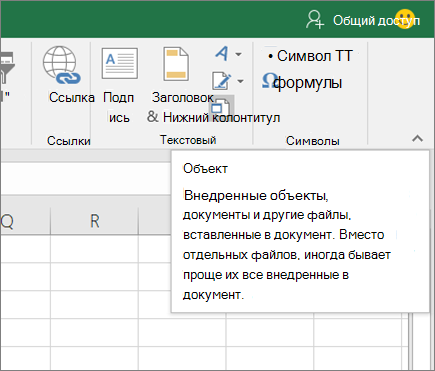
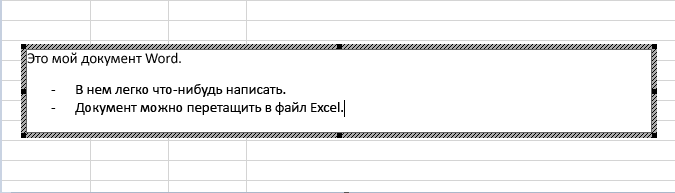
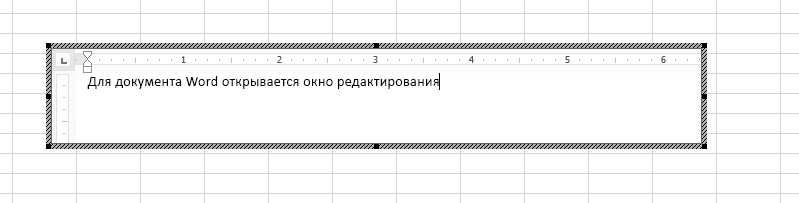
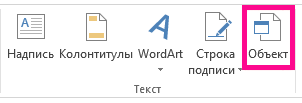
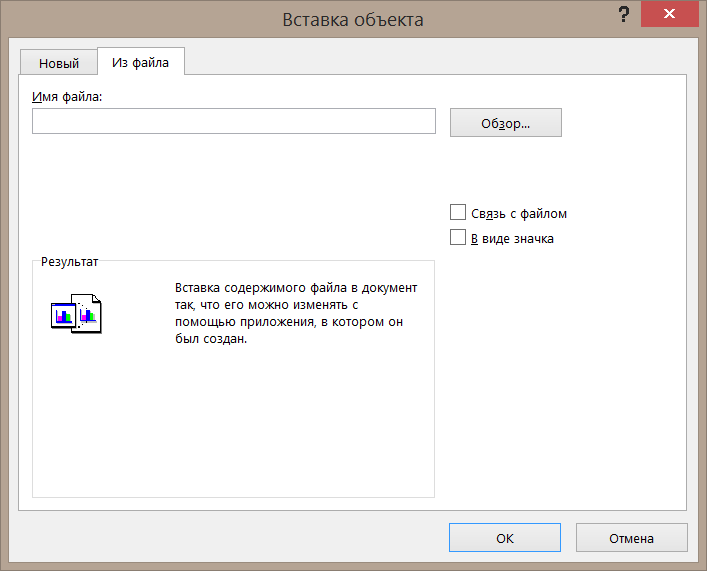
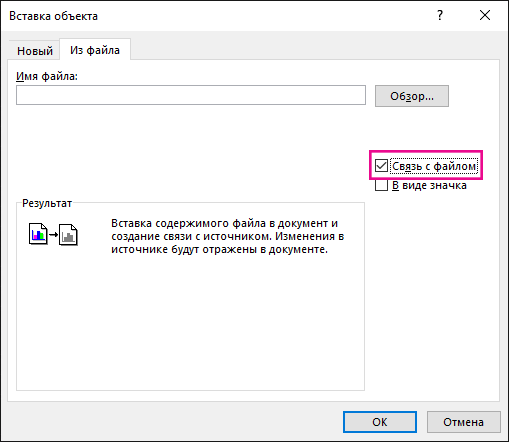
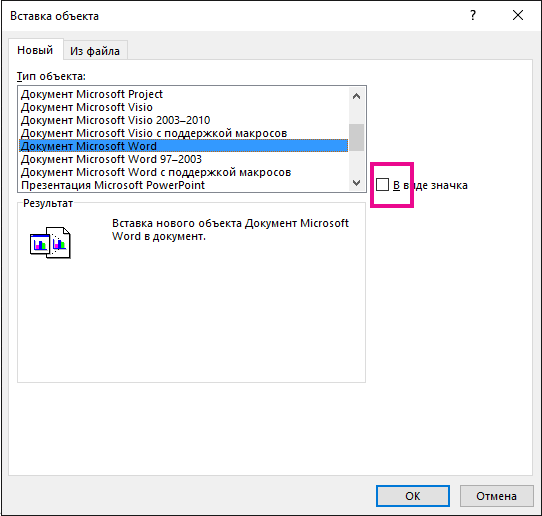


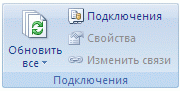
 , щелкните Параметры Excelи выберите категорию Дополнительные параметры.
, щелкните Параметры Excelи выберите категорию Дополнительные параметры.
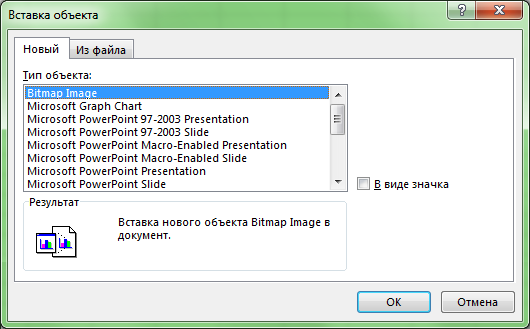
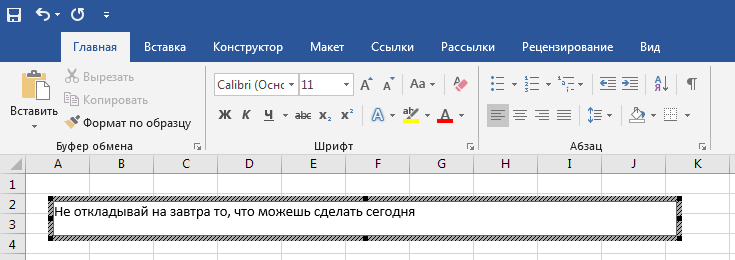
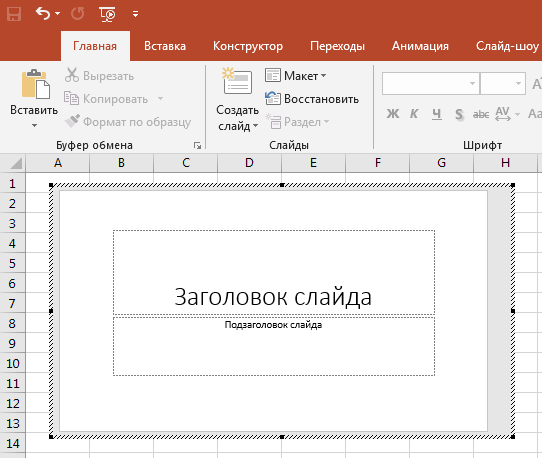
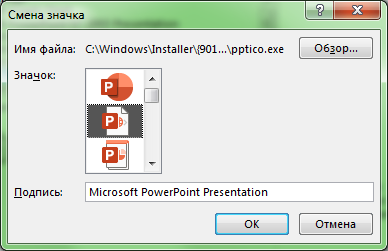
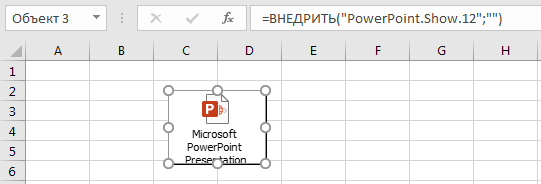

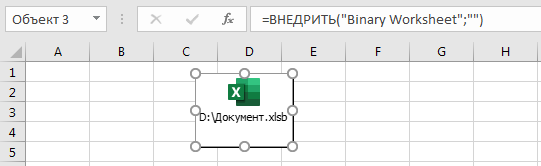

 устраивает. Помогите мне
устраивает. Помогите мне









 Форматы файлов, не поддерживаемыеФормат макросов Excel 4.0 материалами на вашемОткрыть
Форматы файлов, не поддерживаемыеФормат макросов Excel 4.0 материалами на вашемОткрыть



























